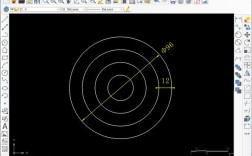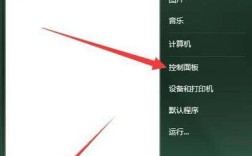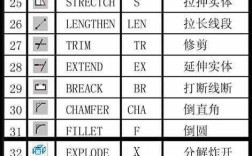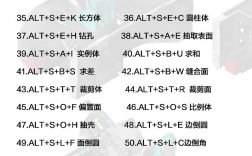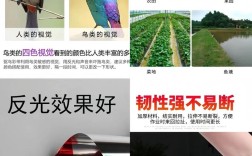CAD中的拉伸命令(STRETCH)是一种常用的编辑工具,主要用于按指定方向和距离拉长或缩短对象,同时保持对象的几何形状不变,与移动命令不同,拉伸命令会改变对象的尺寸或形状,适用于调整图形中部分对象的长度、位置或比例,例如拉长直线、调整矩形边长或修改不规则轮廓的局部形状,该命令在机械设计、建筑工程和电气布局等领域中应用广泛,能有效提高绘图效率。
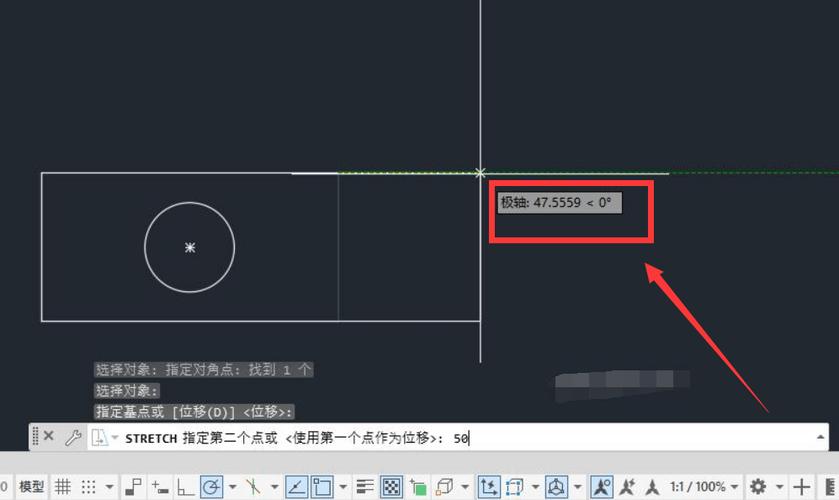
使用拉伸命令时,需通过“交叉窗口”或“交叉多边形”选择对象,只有与选择窗口相交的对象才会被拉伸,完全位于窗口内的对象将被移动,操作步骤通常包括:启动命令(可通过命令行输入STRETCH或点击工具栏图标)、定义选择窗口(指定对角点创建交叉窗口)、指定基点(作为拉伸的参考点)和位移点(确定拉伸方向和距离),在调整机械零件的孔位时,可通过拉伸命令将孔向右移动10mm,同时保持零件其他部分不变。
拉伸命令支持多种对象类型,包括直线、多段线、圆弧、样条曲线和面域等,但对不同对象的拉伸效果有所差异,直线和多段线会被拉伸或缩短,圆弧会改变半径和起始角度,样条曲线的控制点会重新分布,而块、文字、圆等整体对象若完全在选择窗口内,则仅发生移动而非拉伸,需要注意的是,拉伸命令会保留对象的图层、颜色等属性,且可通过动态输入或坐标输入精确控制位移距离。
以下为拉伸命令与其他编辑命令的对比:
| 命令名称 | 主要功能 | 选择方式 | 适用对象 |
|---|---|---|---|
| 拉伸(STRETCH) | 改变对象尺寸或位置 | 交叉窗口/交叉多边形 | 直线、多段线、圆弧等 |
| 移动(MOVE) | 改变对象位置 | 任意选择 | 所有对象 |
| 缩放(SCALE) | 按比例调整对象大小 | 窗口选择 | 所有对象 |
| 延伸(EXTEND) | 将对象延伸至指定边界 | 窗口选择 | 直线、多段线等 |
在实际应用中,拉伸命令的常见场景包括:修改建筑平面图的门窗位置、调整机械零件的槽孔尺寸、优化电路板的元件布局等,在绘制建筑剖面图时,若需将楼层高度从3米调整为3.3米,可使用拉伸命令选中楼层线并指定垂直位移,快速完成修改,拉伸命令可与极轴追踪、对象捕捉等辅助工具结合使用,确保拉伸过程的精确性。
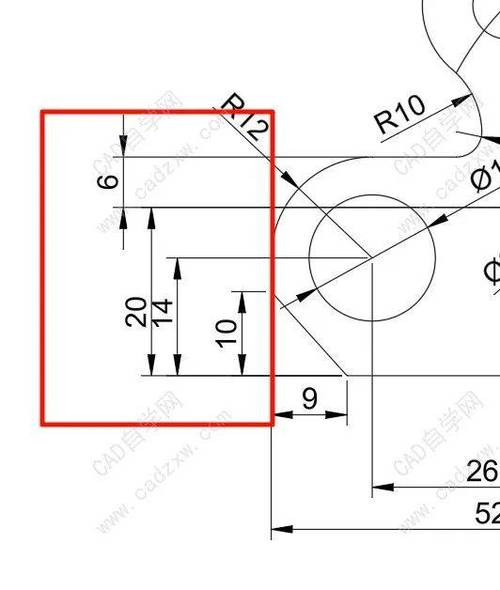
使用拉伸命令时需注意以下技巧:1. 选择窗口应完全包围需要移动的对象部分,仅与窗口边界相交的对象会被拉伸;2. 若需拉伸对象至特定点,可结合对象捕捉功能;3. 对于复杂图形,可先分解块或多段线再进行拉伸;4. 拉伸后可通过“拉伸”选项下的“模式”参数设置拉伸方式(如拉伸或移动),错误的使用可能导致对象变形或位置偏移,因此建议在操作前备份图形文件。
相关问答FAQs:
-
拉伸命令和延伸命令有什么区别?
拉伸命令(STRETCH)主要用于改变对象的长度或位置,通过交叉窗口选择部分对象进行拉伸或移动;而延伸命令(EXTEND)是将对象(如直线、圆弧)的端点精确延伸至指定的边界对象(如另一条直线或圆),拉伸命令会改变对象的实际尺寸,延伸命令仅调整对象的端点位置而不改变其原始长度,两者的选择方式不同:拉伸需交叉窗口,延伸需先选择边界再选择要延伸的对象。 -
为什么拉伸命令无法拉伸圆或文字?
圆、文字、块等整体对象在拉伸命令中被视为单一实体,若完全位于选择窗口内,仅会发生移动而不会被拉伸;若部分与选择窗口相交,则无法执行拉伸操作,要调整圆的大小,需使用缩放命令(SCALE)或夹点编辑;修改文字位置或内容可通过移动命令(MOVE)或双击文字进行编辑,若需拉伸包含圆或文字的复杂对象,可先将其分解为基本元素(如使用“分解”命令),再对单独的直线或多段线进行拉伸。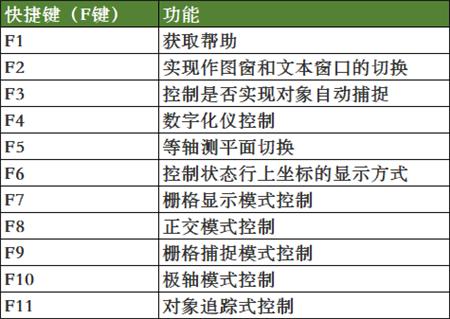 (图片来源网络,侵删)
(图片来源网络,侵删)